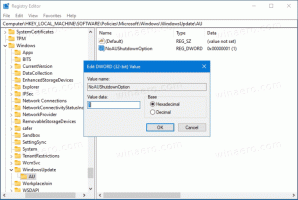როგორ მოვძებნოთ ძილის მდგომარეობა Windows 10-ში
Windows 10-ს შეუძლია შევიდეს სპეციალური დაბალი ენერგიის რეჟიმში, თუ მხარდაჭერილია აპარატურის მიერ, სახელწოდებით Sleep. კომპიუტერს ძილის რეჟიმიდან უფრო სწრაფად შეუძლია დაბრუნება, ვიდრე ცივი ჩატვირთვიდან. თქვენი ტექნიკიდან გამომდინარე, თქვენს კომპიუტერში შეიძლება იყოს რამდენიმე ძილის რეჟიმი.
რეკლამა
ოპერაციული სისტემა მხარს უჭერს რამდენიმე დენის მდგომარეობას, რომლებიც შეესაბამება გაფართოებული კონფიგურაციისა და დენის ინტერფეისის (ACPI) სპეციფიკაციაში განსაზღვრულ დენის მდგომარეობას.
ქვემოთ მოყვანილი ცხრილი ჩამოთვლის ACPI ენერგიის მდგომარეობებს ენერგიის მოხმარებიდან ყველაზე მაღალიდან ყველაზე დაბალამდე.
| დენის მდგომარეობა | ACPI მდგომარეობა | აღწერა |
|---|---|---|
| სამუშაო | S0 | სისტემა სრულად გამოსაყენებელია. აპარატურულ კომპონენტებს, რომლებიც არ გამოიყენება, შეუძლიათ ენერგიის დაზოგვა დაბალი სიმძლავრის მდგომარეობაში შესვლით. |
| დაიძინე (თანამედროვე ლოდინი) |
S0 დაბალი სიმძლავრის უმოქმედო | ზოგიერთი SoC სისტემა მხარს უჭერს დაბალი სიმძლავრის უმოქმედო მდგომარეობას, რომელიც ცნობილია როგორც თანამედროვე ლოდინი. ამ მდგომარეობაში, სისტემას შეუძლია ძალიან სწრაფად გადაერთოს დაბალი სიმძლავრის მდგომარეობიდან მაღალი სიმძლავრის მდგომარეობაზე, ასე რომ მას შეუძლია სწრაფად რეაგირება აპარატურულ და ქსელურ მოვლენებზე. სისტემები, რომლებიც მხარს უჭერენ თანამედროვე Standby-ს, არ იყენებენ S1-S3. |
| დაიძინე | S1 S2 S3 |
როგორც ჩანს, სისტემა გამორთულია. ამ მდგომარეობებში მოხმარებული სიმძლავრე (S1-S3) არის S0-ზე ნაკლები და S4-ზე მეტი; S3 მოიხმარს ნაკლებ ენერგიას ვიდრე S2, ხოლო S2 მოიხმარს ნაკლებ ენერგიას ვიდრე S1. სისტემები ჩვეულებრივ მხარს უჭერენ ამ სამი მდგომარეობიდან ერთს და არა სამივეს. ამ მდგომარეობებში (S1-S3), არასტაბილური მეხსიერება ინახება განახლებული სისტემის მდგომარეობის შესანარჩუნებლად. ზოგიერთი კომპონენტი იკვებება ისე, რომ კომპიუტერს შეუძლია გამოფხიზლდეს კლავიატურიდან, LAN-დან ან USB მოწყობილობიდან. ჰიბრიდული ძილი, გამოიყენება დესკტოპებზე, სადაც სისტემა იყენებს ჰიბერნაციის ფაილს S1-S3-ით. Hibernation ფაილი ინახავს სისტემის მდგომარეობას იმ შემთხვევაში, თუ სისტემა დაკარგავს ენერგიას ძილის დროს. შენიშვნა SoC სისტემები, რომლებიც მხარს უჭერენ თანამედროვე ლოდინს (დაბალი ენერგიის უმოქმედო მდგომარეობა) არ იყენებენ S1-S3. |
| ჰიბერნაცია | S4 | როგორც ჩანს, სისტემა გამორთულია. ენერგიის მოხმარება მცირდება ყველაზე დაბალ დონეზე. სისტემა ინახავს არასტაბილურ მეხსიერების შიგთავსს ჰიბერნაციის ფაილში სისტემის მდგომარეობის შესანარჩუნებლად. ზოგიერთი კომპონენტი იკვებება ისე, რომ კომპიუტერს შეუძლია გამოფხიზლდეს კლავიატურიდან, LAN-დან ან USB მოწყობილობიდან. სამუშაო კონტექსტი შეიძლება აღდგეს, თუ ის ინახება არასტაბილურ მედიაზე. სწრაფი გაშვება არის ადგილი, სადაც მომხმარებელი გამოდის ჰიბერნაციის ფაილის შექმნამდე. ეს საშუალებას გაძლევთ შექმნათ უფრო მცირე ჰიბერნაციის ფაილი, რაც უფრო შესაფერისია ნაკლები შენახვის შესაძლებლობების მქონე სისტემებისთვის. |
| რბილი გამორთვა | S5 | როგორც ჩანს, სისტემა გამორთულია. ეს მდგომარეობა შედგება სრული გამორთვისა და ჩატვირთვის ციკლისგან. |
| მექანიკური გამორთვა | G3 | სისტემა მთლიანად გამორთულია და არ მოიხმარს ენერგიას. სისტემა უბრუნდება სამუშაო მდგომარეობას მხოლოდ სრული გადატვირთვის შემდეგ. |
როგორც ზემოთ მოყვანილი ცხრილიდან ჩანს, მდგომარეობები S1, S2, S3 და S4 არის ძილის მდგომარეობები. საძილე სისტემა ინარჩუნებს მეხსიერების მდგომარეობას, აპარატურაში ან დისკზე. არ არის საჭირო ოპერაციული სისტემის გადატვირთვა კომპიუტერის სამუშაო მდგომარეობაში დასაბრუნებლად.
Windows 10-ში ძილის ხელმისაწვდომი მდგომარეობების საპოვნელად, გააკეთეთ შემდეგი.
- გახსენით ამაღლებული ბრძანების ხაზი.
- ჩაწერეთ ან დააკოპირეთ შემდეგი ბრძანება:
powercfg -ა
გამომავალში ნახავთ ძილის ყველა რეჟიმს, რომელსაც მხარს უჭერს თქვენი კომპიუტერი.

საინტერესო სტატიები:
- როგორ დავაძინოთ Windows 10 ბრძანების ხაზიდან
- როგორ ავიცილოთ თავიდან Windows 10-ის გაღვიძება ძილისგან
- შექმენით სისტემის ძილის დიაგნოსტიკის ანგარიში Windows 10-ში
წყარო: სისტემის ძილის მდგომარეობები.